может быть сбой жесткого диска компьютер завтра, или программный сбой может привести к Сотри все свои файлы Удивительно, но резервные копии имеют решающее значение. Но тебе не нужно Сделайте резервную копию для всех файлов на вашем компьютере. Это приведет к потере Только место для хранения Это увеличивает время резервного копирования.
Возможно, вы много раз слышали, что вам нужна работа Резервное копирование данных на вашем компьютере. В противном случае вы можете потерять все свои фотографии, документы и настройки. и настройки настройки и все остальное в вашей системе. Начать заново - это совсем не весело, но вы можете избежать этого, сделав безопасную резервную копию.
Однако при запуске процесса вы можете не знать, какие файлы нужно резервировать. Мы покажем вам, что нужно создать (а какие папки игнорировать), чтобы убедиться, что это работает. Резервное копирование что вы делаете.

Файлы и папки для резервного копирования
Сначала мы рассмотрим самые важные файлы и папки на вашем компьютере. Какие папки вы обязательно должны создать резервную копию.
Обратите внимание, что мы указали расположение по умолчанию для большинства этих папок, которые можно перемещать. Если вы перенаправили папку «Документы» или сохранили изображения в другом месте, вам необходимо действовать соответствующим образом.
документы
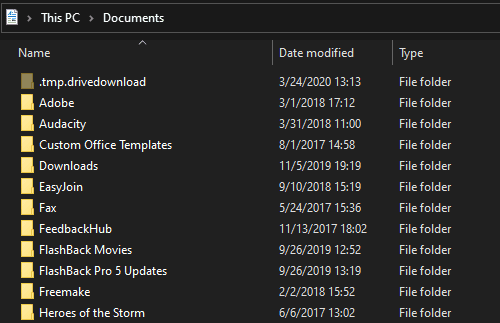
Папка «Мои документы» - это место для хранения личных файлов и документов. Поскольку она, скорее всего, содержит созданные вами документы Word, полученные вами PDF-файлы и другие связанные данные, поэтому важно создать резервную копию этой папки.
К сожалению, многие разработчики приложений игнорируют предполагаемое использование папки и используют ее для хранения данных, связанных с приложением. Например, магазины Overwatch Регистрационные данные Здесь сохранены настройки и видео.
Из-за этого вы можете взглянуть на свою папку «Документы» и исключить папки, связанные с приложениями, если они вам не нужны. В целом, однако, все, что есть в документах, важно для резервного копирования.
Загрузки
Папка загрузок Это место, где хранятся файлы загружается По умолчанию. Самый Веб-браузеры По умолчанию вы используете эту папку для загрузки файлов на свой компьютер, столько Инструменты для скачивания медиа.
Хотя вы можете избавиться от огромных загрузок, которые вам больше не нужны, резервное копирование этой папки имеет смысл. Вы никогда не знаете, когда вам может понадобиться установщик приложения или PDF-файл, который вы скачали несколько месяцев назад.
рабочий стол
Многие люди хранят файлы на рабочем столе , хотя бы временно. Легко забыть о резервном копировании этой папки, но это необходимо. Таким образом, вы не потеряете ничего, что случайно оставили на рабочем столе.
Музыка, фото и видео
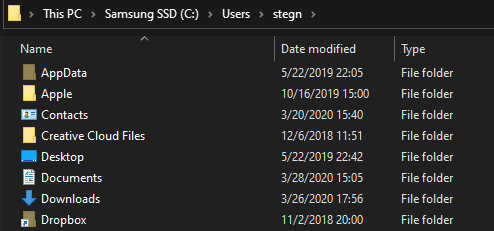
Как и в случае папок Documents и Downloads, Windows предоставляет эти три места для хранения личных медиафайлов. Все, что у вас есть здесь, вероятно, будет важным, так что вам обязательно стоит сделать резервную копию полностью.
Некоторые мультимедийные приложения используют эти папки для хранения файлов в локальном хранилище (например, iTunes Сохраняет библиотеку файлов в папке Подписка iTunes). Хотя этот носитель может не понадобиться для его резервного копирования, это может быть желательно, если вы не хотите загружать все заново.
Данные о ходе игры
использовал много Игры в Steam Steam Cloud синхронизирует игровые данные и настройки, чтобы вы могли одинаково работать на всех используемых вами устройствах. Чтобы включить синхронизацию Steam Cloud, перейдите в Steam -> Настройки , и перейдите на вкладку облако , затем установите флажок Включите синхронизацию Steam Cloud для поддерживаемых приложений.
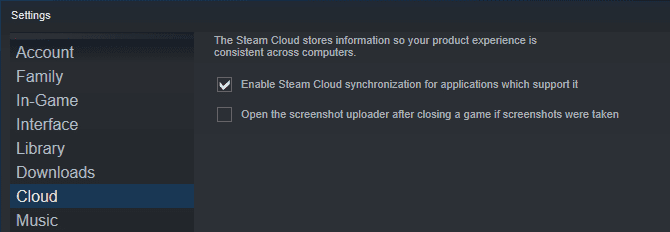
К сожалению, не позволяют Новейший интерфейс для Steam Легко просматривайте все свои игры с поддержкой Steam Cloud. Чтобы проверить их по отдельности, выберите Игра в вашей библиотеке и щелкните значок сведений (который выглядит как «iвнутри круга) с правой стороны. Вы увидите запись Облако спасает В списке деталей, если эта игра поддерживает эту функцию.
Чтобы увидеть все данные, которые вы сохранили в Steam Cloud, вы можете посетить Справка -> Поддержка Steam -> Моя учетная запись -> Данные о вашей учетной записи Steam -> Steam Cloud.
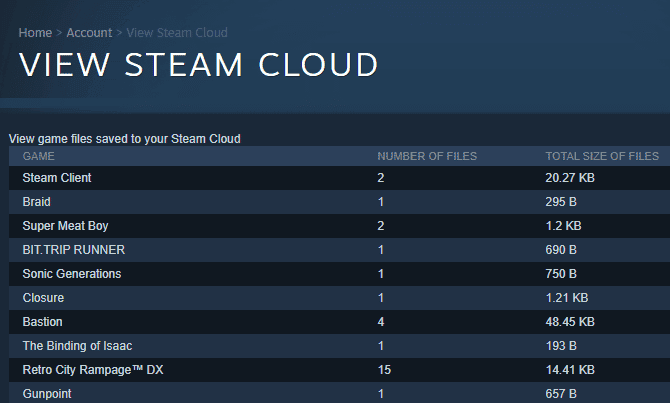
Вы можете сделать резервную копию любых данных для Steam Устанавливается путем щелчка правой кнопкой мыши по нему в вашей библиотеке и выбора ئصائص , перейти на вкладку локальные файлы , и нажав Резервное копирование файлов игры. Потому что ты всегда можешь Установить игры Важно сделать резервную копию данных о своем прогрессе.
Для всех остальных игр вам нужно будет найти их индивидуально сохраненные данные. Вот несколько популярных мест, где игры могут хранить данные:
-
C:\ProgramData\[Game]
-
C:\Program Files\[Game]
-
C:\Program Files\Steam\steamapps\common\[Game]
-
C:\Program Files (x86)\Steam\steamapps\common\[Game]
-
C:\Program Files\Steam\[Username]\[Game]
-
C:\Users\[Username]\AppData\Roaming\[Game]
-
C:\Users\[Username]\AppData\Local\[Game]
-
C:\Users\[Username]\Documents\[Game]
-
C:\Users\[Username]\Documents\My Games[Game]
-
C:\Users\[Username]\Saved Games\[Game]
Вместо того, чтобы пытаться вручную отслеживать все эти файлы, мы рекомендуем использовать инструмент для автоматизации таких вещей, как GameSave Manager. Этот инструмент сканирует вашу систему на наличие сотен игр и создает резервные копии ваших сохраненных данных в любом месте по вашему выбору.
Проекты и другие важные записи
Если вы занимаетесь творческой работой (например, программирование или же фотограф или же Редактирование видео или же Написание романов وСценарии), вам следует сделать резервную копию этих файлов - особенно любой незавершенной работы!
Только ты, кто знает, где все были спасены ваши творческие проекты. Не забудьте сделать резервную копию. Чтобы их было легче отслеживать, рекомендуется хранить их в общих местах (например, в документах или изображениях), а не создавать папки в случайных местах, о которых вы, скорее всего, забудете.
Если у вас есть личные файлы, которые не хранятся в указанных выше папках, не забудьте также сделать их резервные копии. Сюда могут входить записи компании и налоговые документы, информация об аренде и аренде, коммерческие счета-фактуры, выписки по банковским и кредитным картам, сертификаты иРЕЗЮМЕ , различные электронные таблицы и т. д.
Файлы и папки, для которых может потребоваться резервное копирование
Затем давайте взглянем на некоторые папки, в которых могут быть ценные данные, но вам не обязательно создавать их резервные копии во всех случаях.
Информация о приложении
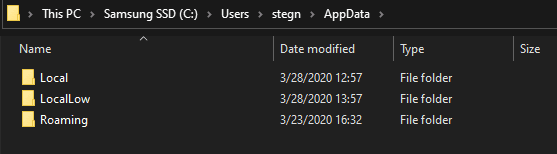
Папка сохранена AppData В Windows пользовательские настройки для установленных приложений. Внутри этой папки есть три подпапки: Roaming, Local и LocalLow.
Папка Roaming обычно содержит данные, которые могут перемещаться между компьютерами в вашем домене Windows. Например, Firefox хранит здесь свои профили пользователей.
Напротив, Local предназначен для данных, которые остаются только на одном устройстве, таких как файлы кеша. LocalLow аналогичен, но работает с более низким уровнем интеграции для приложений со строгими настройками безопасности.
Однако разработчики не всегда этого придерживаются. Chrome хранит пользовательские данные в локальной папке, а некоторые приложения хранят данные в совершенно другом каталоге.
Следует ли выполнять резервное копирование AppData, зависит от ваших предпочтений и доступного места для хранения. В зависимости от приложения, с которым вы будете работать, вы можете скопировать и вставить эту папку в новую систему и заставить ее работать безупречно, но это не всегда происходит. Лучше использовать параметры резервного копирования / синхронизации в приложении (например, синхронизацию Chrome), а не копировать AppData напрямую.
Если у вас есть свободное место, создайте резервные копии папок с наиболее часто используемыми приложениями. Но нет необходимости делать резервную копию всей папки, так как она содержит много гигабайт.
Обратите внимание, что AppData По умолчанию скрыто , поэтому вам нужно будет Показать скрытые папки Windows Во-первых, если вы этого не видели.
Данные приложений
ProgramData похожа на папку AppData. Вместо хранения пользовательских файлов он хранит настройки приложений и данные для всех пользователей в системе. Например, он может включать определения для приложения. Антивирус.
Здесь в кеше много файлов, резервное копирование которых не требуется. Поскольку эта папка также занимает несколько гигабайт, не следует выполнять ее полное резервное копирование. Вы можете посмотреть и скопировать любые папки приложений, в которых хотите сохранить все их данные, но содержимое AppData \ Roaming Скорее всего важнее этого тома.
Обратите внимание, что настройки и данные AppData и ProgramData могут быть совместимы только с определенными версиями приложения. Резервное копирование этих файлов может быть полезно для предстоящих периодов и ссылок, но вы можете столкнуться с проблемами, если восстановите эти папки непосредственно из резервной копии.
البريد الإلكتروني
Если вы используете Электронная почта На рабочем столе вы можете создать резервную копию данных электронной почты. Вам не нужно беспокоиться о резервном копировании электронной почты, если вы используете IMAP, так как многие Недавние приложения Эта техника используется. Но если вы используете POP3, вам следует сделать резервную копию своих писем. видеть Различия между IMAP и POP3 Если вы не уверены.
К сожалению, почтовые приложения хранят данные по-разному. вставать Магазины Outlook Ваша электронная почта (а также календари, контакты, задачи и заметки) как один файл PST , который может находиться в одном из нескольких мест:
-
C:\Users\[Username]\AppData\Local\Microsoft\Outlook
-
C:\Users\[Username]\AppData\Roaming\Microsoft\Outlook
-
C:\Users\[Username]\Documents\Outlook\Files
Поскольку есть много Электронная почта доступны, мы не можем охватить их все. Вы должны найти объяснение, как сохранить свои почтовые сообщения с помощью быстрого поиска в Google, чтобы узнать, как сделать резервную копию ваших данных. Электронная почта который вы используете.
Файлы и папки для исключения из резервных копий
У вас может возникнуть соблазн создать резервную копию каждой папки, которая кажется важной даже удаленно. Однако это приведет к потере места в хранилище и приведет к увеличению времени создания и восстановления резервной копии.
Вот несколько файлов и папок Windows, которые можно игнорировать.
Драйверы
Нет смысла в Резервное копирование драйверов Текущий. Если вы не знаете, Операционная система Программа, которая позволяет Windows правильно взаимодействовать с компонентом, например с клавиатурой.
Поскольку компоненты обычно отличаются от одной системы к другой, вам не понадобится одно и то же. Драйверы. При желании вы можете создать резервную копию файлов установщика драйверов для определенных компонентов. А пока вам все равно нужно будет установить последние версии в вашей новой системе.
Файлы приложения
Содержит все C: \ Program Files و C: \ Program Files (x86) (Видеть Описание 64-битной Windows Чтобы понять, почему в файлах приложения, установленных в вашей системе, есть две папки.
Вы не можете просто скопировать и вставить его в другую систему и надеяться, что он просто будет работать, поэтому вам не нужно создавать резервные копии каких-либо папок ваших приложений. Работа приложений зависит от других данных, таких как записи реестра.
Единственное исключение - вы установили портативную версию приложения. Поскольку он разработан как отдельная папка, для правильного запуска приложения ничего другого не требуется. Взгляните на некоторые из Лучшие портативные приложения Если вам это интересно.
Временные файлы
Временные файлы Это именно то, что они имеют в виду: временные файлы. Они созданы для выполнения определенных действий в определенное время и не понадобятся, когда эта задача будет завершена. Разработчики должны со временем очистить их, но они часто задерживаются после предполагаемого использования.
Временные файлы Он бесполезен, поэтому не беспокойтесь о его резервном копировании.
Windows
Вы можете подумать, что все, что вам нужно сделать, это скопировать папку C: \ Windows Сделать резервную копию вашей операционной системы, но это не сработает. Помимо системной папки Windows, операционная система использует множество других компонентов, таких как реестр и загрузчик. Когда вы устанавливаете Windows на новый компьютер, ему придется настраивать все это заново.
Если вы хотите сделать резервную копию всей системы за один раз, вы можете Создайте ISO-образ Windows Вы можете восстановить их позже (или на другом устройстве).
Что следует учитывать при выборе резервного копирования
Вы заметите, что большинство важных папок находятся в папке вашей учетной записи в папке «Пользователи». Если вы не хотите выбирать, вы можете скопировать всю эту папку, чтобы получить большую часть важных данных за одно сканирование.
Если вы все еще не можете решить, что для резервного копирования, рекомендуем взглянуть на Приложение для резервного копирования облако Backblaze. При подписке на 6 долларов в месяц или 60 долларов в год он Сделайте резервную копию От всего важного на вашем компьютере до безопасных удаленных серверов.
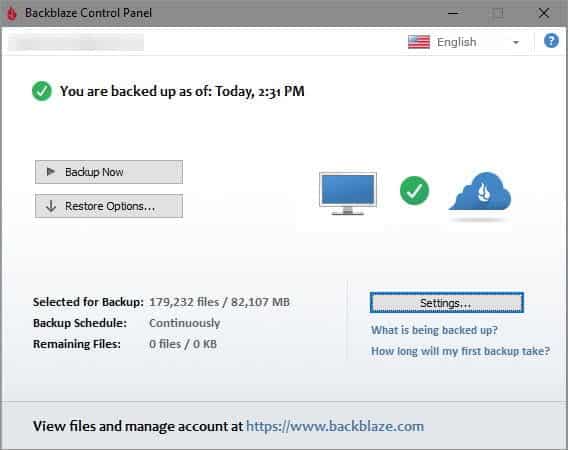
Он автоматически исключает ненужные папки, подобные тем, которые мы обсуждали выше, поэтому вам не о чем решать, если вы этого не хотите. Это приложение поддерживает внешние диски!
Советы по резервному копированию вашей системы
Теперь вы знаете, для каких папок следует создавать резервные копии в Windows 10. Все, что нельзя заменить, например личные документы, фотографии и данные сохранения игр, является наиболее важным. Вам не нужно создавать резервные копии системных файлов, которые Windows перезапишет при новой установке.
Теперь, когда вы знаете, что делать резервную копию, как вы можете Эффективное резервное копирование всего? Следуйте инструкциям Резервное копирование и восстановление Windows Выяснить.







